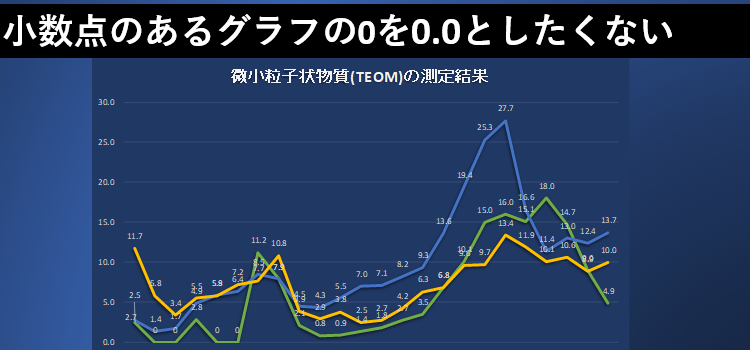小数点のあるグラフの0を0.0としない
Excel2013 グラフ 22回
小数点のあるグラフの0を0.0としたくない
元表に小数点のある数値のグラフを作成していて、「0」だけは小数点以下を表示したくない場合はどうすればいいでしょう。
元表の方も、「0」だけは小数点以下を表示しなくていいのであれば、リンクさせる方法があります。
元表は、「0.0」のように小数点以下を表示させ、グラフの凡例だけ「0」と表示する場合の2通りを考えてみましょう。
(サンプルファイルは、こちらから グラフテクニック22回サンプルデータ)
小数点のあるグラフの0.0を「0」と表示する
下図は微小粒子状物質の測定結果を表した折れ線グラフす。
このようにデータラベルに0.0が表示される場合、データの種類や目的によっては、 「0」でいいんじゃないかというケースもあるかと思います。
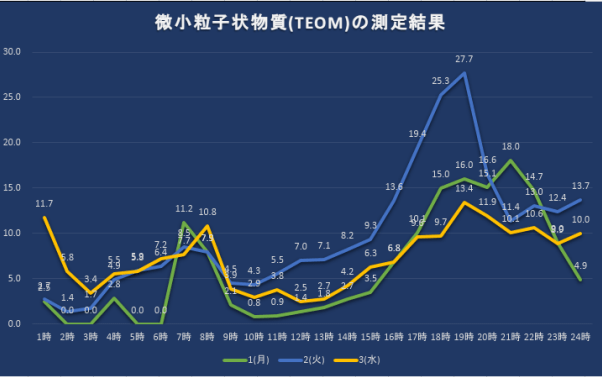
このようにデータラベルに0.0が表示される場合、データの種類や目的によっては、 「0」でいいんじゃないかというケースもあるかと思います。
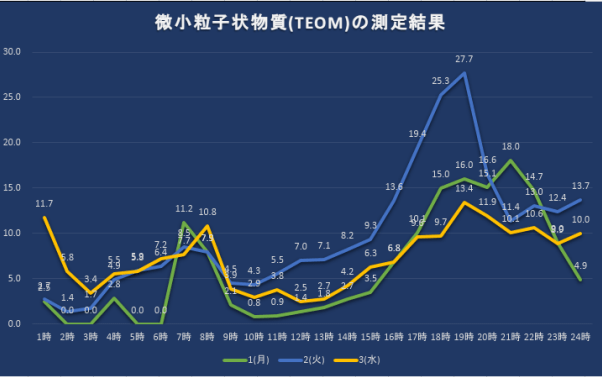
元表のデータも「0.0」を「0」として変更する
はじめに、元表のデータも「0.0」を「0」と表示させても良い場合の例です。
エクセルグラフのデータは元表とリンクしているので、元表を変更すれば、グラフの「0.0」を「0」と表示させることができます。
表のデータ範囲を選択して右クリックからセルの書式設定をクリックします。
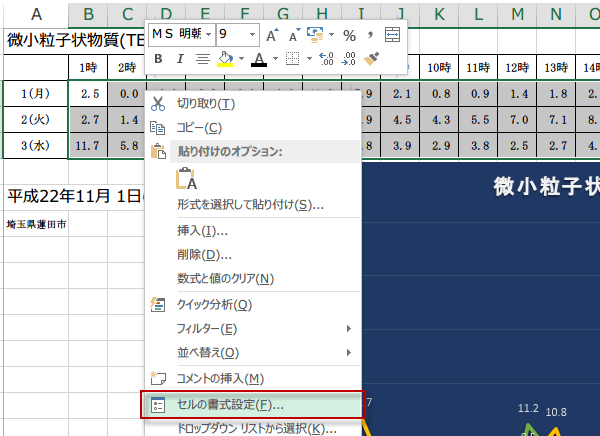
エクセルグラフのデータは元表とリンクしているので、元表を変更すれば、グラフの「0.0」を「0」と表示させることができます。
表のデータ範囲を選択して右クリックからセルの書式設定をクリックします。
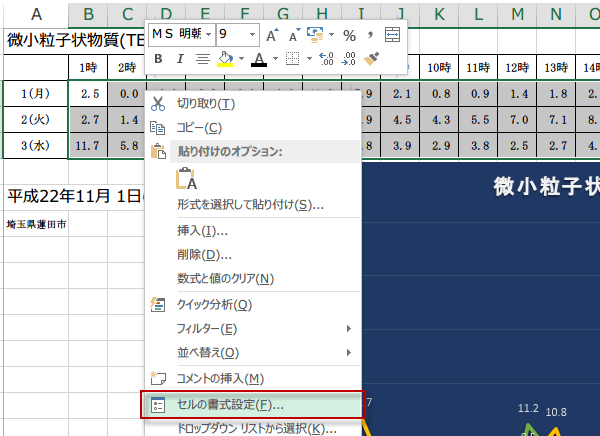
セルの書式設定ダイアログが表示されるので、ユーザー定義を選択し、種類にの欄に「0.0;-0.0;0;@」と入力します。
小数点以下2桁なら、「0.00;-0.00;0;@」と入力します。
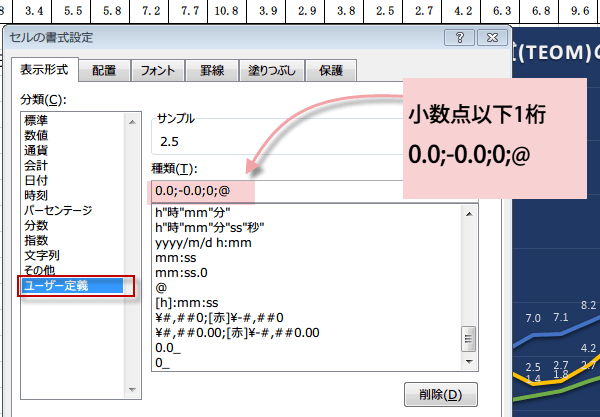
小数点以下2桁なら、「0.00;-0.00;0;@」と入力します。
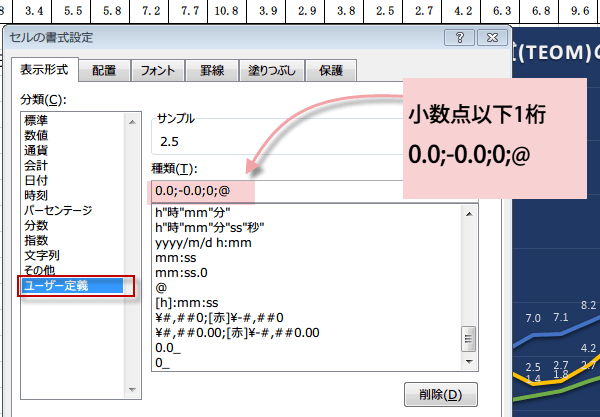
元表とグラフのデータラベルの「0.0」が「0」と表示されるようになりました。


元データは「0.0」で、グラフだけ「0」と表示するには
次に元表は、「0.0」と表示させたままにしておき、グラフの側だけ「0.0」を「0」と表示させる場合です。
データラベルをクリックして、データラベルの書式設定を表示させます。下方にある表示形式をクリックします。
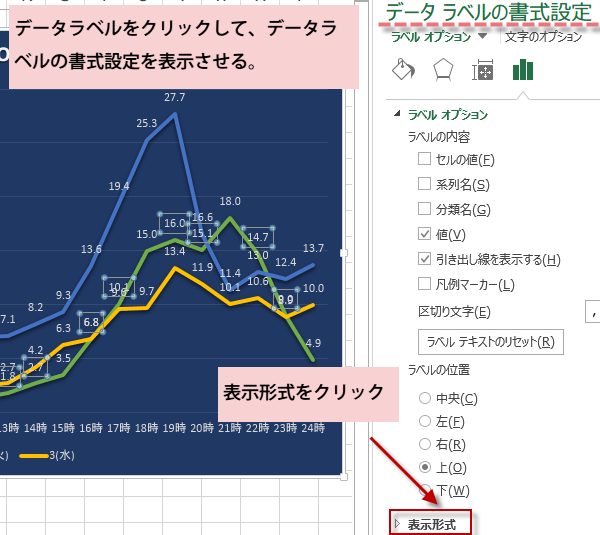
データラベルをクリックして、データラベルの書式設定を表示させます。下方にある表示形式をクリックします。
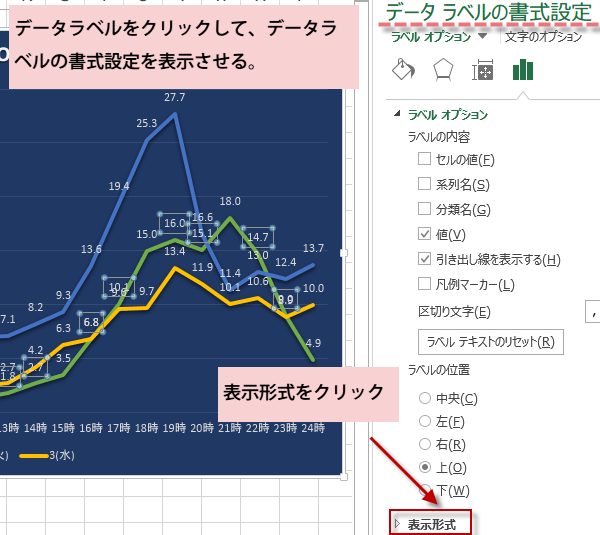
表示形式のカテゴリーでユーザー設定を選び、次に表示形式コードに「0.0;-0.0;0;@」と入力して追加ボタンをクリックします。
シートとリンクするのチェックははずします。

シートとリンクするのチェックははずします。

元表はそのまま「0.0」と表示され、グラフのデータラベルのみ「0」と表示されるように設定できました。
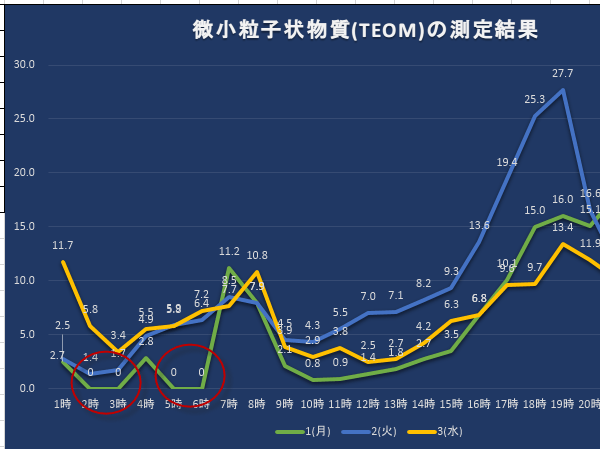
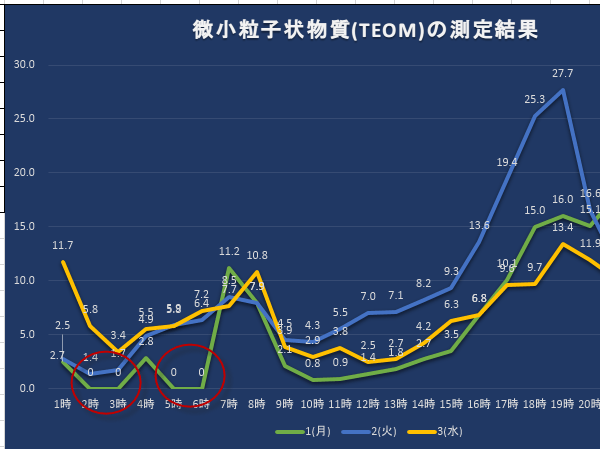
今日の講義は以上です。お疲れ様でした。